
Οι περισσότεροι από εμάς έχουν λογαριασμό Google, πιθανώς για κάτι σαν το Gmail ή το Ημερολόγιο Google. Αλλά ξέρατε ότι η Google είναι επίσης μια εξαιρετική επιλογή για την αποθήκευση και την αναζήτηση όλων των φωτογραφιών σας επίσης;
Το Google Photos προσφέρει δωρεάν απεριόριστο (συμπιεσμένο) χώρο αποθήκευσης Αποκτήστε δωρεάν απεριόριστη αποθήκευση φωτογραφιών και περισσότερα με το Google Photos Αποκτήστε δωρεάν απεριόριστη αποθήκευση φωτογραφιών και περισσότερα με τις φωτογραφίες Google Αν δεν χρησιμοποιείτε αυτές τις κρυφές λειτουργίες του Google Photos, λείπει πραγματικά. (Συμβουλή: Υπάρχει δωρεάν και απεριόριστη αποθήκευση φωτογραφιών!) Διαβάστε περισσότερα για τις φωτογραφίες σας, καθιστώντας τα διαθέσιμα σε πολλές συσκευές. Εάν προτιμάτε εικόνες υψηλής ποιότητας, πλήρους ανάλυσης, η Google Photos μπορεί να το κάνει και αυτό, αλλά τρώει μακριά στο συνολικό αποθηκευτικό χώρο του λογαριασμού σας Google. Ο καθένας παίρνει 15GB δωρεάν, και μπορείτε να πληρώσετε 1, 99 δολάρια / μήνα για 100GB, ή $ 9, 99 / μήνα για 1TB.
Μπορείτε να αποκτήσετε την δωρεάν εφαρμογή Google Photos για τον υπολογιστή σας (MacOS και Windows), Android ή iOS. Αφού δημιουργήσετε αντίγραφα ασφαλείας για όλες τις φωτογραφίες της συσκευής σας, θα είναι προσβάσιμες από οποιαδήποτε συσκευή που διαθέτει το Google Photos και τα στοιχεία σύνδεσης σας.
Αλλά τώρα που όλες οι φωτογραφίες σας πήραν αντίγραφα ασφαλείας στο σύννεφο Google Photos, πώς θα έπρεπε να βρείτε τις αγαπημένες σας εικόνες και αναμνήσεις; Αυτό είναι που είμαστε εδώ για να σας βοηθήσουμε.
Η πανίσχυρη γραμμή αναζήτησης Google Photos
Το Google είναι γνωστό για τα αποτελέσματα αναζήτησης και το AI που συνεχίζει να γίνεται πιο έξυπνο. Η γραμμή αναζήτησης του Google Photos είναι ένα ισχυρό εργαλείο που μπορεί να σας βοηθήσει να βρείτε φωτογραφίες με βάση ένα τεράστιο εύρος όρων. Αυτό μπορεί να περιλαμβάνει μήνα, εποχή, τοποθεσίες, αντικείμενα ή γενικά θέματα.
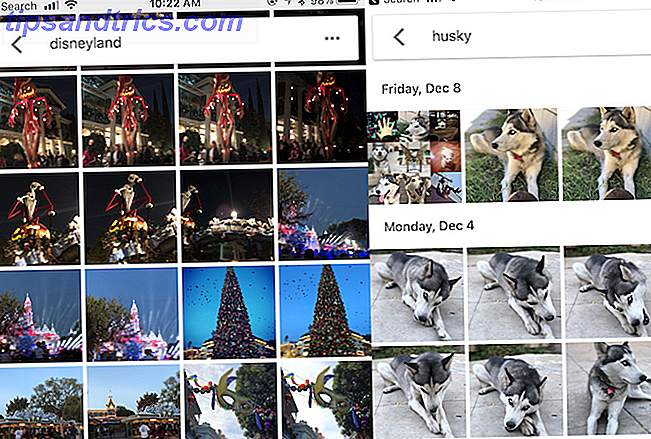
Για όσους έχουν χρησιμοποιήσει τη λειτουργία άλμπουμ "Άτομα & κατοικίδια", μπορείτε να αναζητήσετε συγκεκριμένα ονόματα ανθρώπων και κατοικίδιων ζώων για να βρείτε αυτό που ψάχνετε.
Αν δεν είστε βέβαιοι πώς μπορείτε να χρησιμοποιήσετε αυτό το φανταστικό χαρακτηριστικό, δοκιμάστε να χρησιμοποιήσετε αυτές τις λέξεις στη γραμμή αναζήτησης του Google Photos για να πάρετε κάποια έμπνευση:
- Γενέθλια
- Τροφή
- Γάτα
- Σκύλος
- Selfie
- Χριστούγεννα
- Απόκριες
- Διάφορα χρώματα
- Disneyland
- Βαλεντίνου
- Παραλία
- Λος Άντζελες
Η γραμμή αναζήτησης θα κάνει επίσης προτάσεις πριν πληκτρολογήσετε κάτι. Μπορεί επίσης να προτείνει πρόσωπα, οπότε αν κάνετε κλικ σε ένα, όλες οι εικόνες με αυτό το άτομο ή το κατοικίδιο ζώο φιλτράρονται. Το Google Photos μπορεί επίσης να φιλτράρει βίντεο, στιγμιότυπα οθόνης, ταινίες, κινούμενα σχέδια, τοποθεσίες που επισκέπτονται συχνά και πολλά άλλα.
Σύνθετες συμβουλές συμβουλών αναζήτησης
Ενώ η αναζήτηση για μεμονωμένους όρους μπορεί γενικά να σας δώσει τα αποτελέσματα που ψάχνετε, μπορεί να υπάρχουν ακόμα πάρα πολλά για να κοσκινίσετε. Ευτυχώς, αυτό είναι το προϊόν της Google και μπορείτε να χρησιμοποιήσετε προηγμένες αναζητήσεις (όπως αυτές στις συνήθεις αναζητήσεις Google) Πώς να χρησιμοποιήσετε σωστά τους χειριστές αναζήτησης της Google Πώς να κάνετε καλή χρήση των χειριστών αναζήτησης της Google Με τους χειριστές, μπορείτε να εμφανίσετε αποτελέσματα που αφορούν μόνο σε ορισμένες ιστοσελίδες, να αναζητήσετε μέσω μιας σειράς αριθμών ή ακόμα και να αποκλείσετε εντελώς μια λέξη από τα αποτελέσματά σας .. Όταν ελέγχετε τη χρήση της Google ... Διαβάστε περισσότερα) για να βρείτε κάτι πιο συγκεκριμένο.

Μια καλή συμβουλή είναι να συνδυάσετε δύο όρους αναζήτησης σε ένα. Για παράδειγμα, εάν θέλω να βρω εικόνες του αρραβωνιαστικιού μου στη Disneyland, θα πληκτρολογούσα "Robert in Disneyland" στη γραμμή αναζήτησης του Google Photos. Ή αν θέλετε φωτογραφίες από τους γονείς σας μαζί, δοκιμάστε το "Mom and Dad" (υποθέτοντας ότι έτσι έχετε επισημάνει το άλμπουμ των προσώπων τους).
Ή αν παίρνετε συχνά το σκυλί σας σε πάρκα σκύλων, δοκιμάστε να ψάξετε "σκύλος και πάρκο". Αυτές οι προηγμένες αναζητήσεις συμβάλλουν στη μείωση των αποτελεσμάτων σας.
Emoji έχουν αναλάβει τον κόσμο Τι σημαίνει αυτό το Emojy σημαίνει; Emoji Meanings Face εξηγείται τι σημαίνει αυτό Emojy σημαίνει; Emoji Σημαίες Face Explained Confused από ένα κείμενο; Εδώ είναι οι κοινά αποδεκτές έννοιες των λαϊκών emoji. Διαβάστε περισσότερα και μπορεί να σας βοηθήσει να βρείτε φωτογραφίες μέσω της αναζήτησης Google Photos. Ποιος θα είχε σκεφτεί;

Για παράδειγμα, αν θέλετε να βρείτε όλες τις εικόνες που έχουν γυαλιά σε αυτά, χρησιμοποιήστε το "χαμογελαστό πρόσωπο με γυαλιά ηλίου" emoji. Ψάχνετε για ευτυχισμένες στιγμές; Δοκιμάστε να χρησιμοποιήσετε ένα χαμόγελο πρόσωπο ή άλλο χαρούμενο πρόσωπο emoji. Θέλετε να βρείτε καρδιές; Χρησιμοποιήστε ένα σύμβολο καρδιάς.
Μπορείτε ακόμη και να κάνετε αναζήτηση στις φωτογραφίες σας για τις εικόνες των Χριστουγέννων με ένα χριστουγεννιάτικο δέντρο emoji. Είναι σίγουρα διασκεδαστικό να πειραματιστείτε με διαφορετικά emojis και να δείτε ποια αποτελέσματα εμφανίζονται.
Πηγαίνω πίσω στον χρόνο
Από προεπιλογή, η ενότητα Φωτογραφίες οργανώνει ολόκληρη τη συλλογή φωτογραφιών σας με χρονολογική σειρά. Εάν έχετε έναν τόνο φωτογραφιών, αυτό μπορεί να είναι πολύ για να μετακινηθείτε.

Ωστόσο, εάν αναζητάτε αναμνήσεις σε ένα συγκεκριμένο μήνα, μπορείτε να σύρετε τη λαβή της γραμμής κύλισης στο πλάι. Μπορείτε να δείτε τα διαθέσιμα χρόνια στα Google Photos και στη συνέχεια να μεταβείτε γρήγορα σε μήνες καθώς εμφανίζονται στο πλάι.
Ένας πιο γρήγορος τρόπος για να γίνει αυτό είναι να πληκτρολογήσετε κάτι σαν "Νοέμβριος 2016" στη γραμμή αναζήτησης. Αλλά είναι σίγουρα διασκεδαστικό να μεταβείτε γρήγορα στο φωτογραφικό σας χρονικό πλαίσιο μετακινώντας και επαναλαμβάνοντας κάποιες αναμνήσεις.
Κάντε τη μελλοντική αναζήτηση πιο εύκολη: Οργανώστε και βελτιστοποιήστε
Η αναζήτηση φωτογραφιών και η ταχύτερη προβολή τους στο Google Photos είναι διασκεδαστική και εύκολη. Αλλά η οργάνωση των φωτογραφιών σας διευκολύνει επίσης τη ζωή. Ευτυχώς, το Google Photos διαθέτει κάποιες λειτουργίες που διευκολύνουν την ομαδοποίηση των φωτογραφιών σας σε άλμπουμ.
Κάντε Χρήση του Βοηθού
Βοηθός Google Photos Τι μπορεί να κάνει ο Βοηθός Google Photos για εσάς; Τι μπορεί να κάνει ο Βοηθός Google Photos για εσάς; Ο Βοηθός είναι μια από τις καλύτερες δυνατότητες της εφαρμογής Google Photos, αλλά θα μπορούσατε να χάσετε τις καλύτερες δυνατότητές του. Εδώ είναι πώς να επωφεληθείτε πλήρως! Το Read More είναι ένα εύχρηστο χαρακτηριστικό που έχει σχεδιαστεί για να σας βοηθήσει να οργανώσετε εύκολα τις φωτογραφίες σας. Μπορεί επίσης να δημιουργήσει κινούμενα σχέδια για σας από βίντεο και φωτογραφίες, να βάλει μαζί ταινίες, να προτείνει περιστροφές σε εικόνες που εμφανίζονται πλάγια και πολλά άλλα.

Αν έχετε πολλές εικόνες από ένα απόγευμα ή μια μέρα, ο Βοηθός μπορεί να δημιουργήσει ένα άλμπουμ με αυτές τις φωτογραφίες, συνοδευόμενο από πληροφορίες τοποθεσίας. Οποιεσδήποτε κινούμενες εικόνες ή στυλιζαρισμένες εικόνες που αποθηκεύετε από τον Βοηθό αποθηκεύονται και σε αυτό το άλμπουμ. Αυτός είναι ένας εύκολος τρόπος για να ξεκινήσετε την οργάνωση των φωτογραφιών σας σε άλμπουμ για ευκολότερη αναφορά αργότερα.
Ο Βοηθός μπορεί επίσης να σας βοηθήσει να μειώσετε την ακαταστασία. Αν παρατηρήσει πολλά στιγμιότυπα στις φωτογραφίες σας, σας προσφέρει να τα αρχειοθετήσετε για εσάς. Οι αρχειοθετημένες εικόνες δεν θα εμφανίζονται στην κύρια φωτογραφία σας, αλλά θα εμφανίζονται ακόμα σε άλμπουμ και αποτελέσματα αναζήτησης.
Έξυπνα άλμπουμ
Υπάρχουν επίσης ορισμένα έξυπνα λευκώματα που δημιουργούνται αυτόματα με βάση τις φωτογραφίες σας. Αυτό διευκολύνει την αναζήτηση στο Google Photos για εικόνες με βάση τα μέρη και τα πράγματα. Τα έξυπνα άλμπουμ διαχωρίζουν επίσης βίντεο, κολάζ και κινούμενα σχέδια για εύκολη αναφορά.

Μια από τις καλύτερες επιλογές του Smart Album είναι οι άνθρωποι και τα κατοικίδια ζώα . Με αυτό, η Google Photos μπορεί να αναγνωρίσει τα πρόσωπα και των δύο ανθρώπων και των ζώων και να τα τραβήξει έξω για εσάς. Μπορείτε να κάνετε κλικ σε αυτά τα πρόσωπα και να τους δώσετε ένα όνομα. Μόλις το Google Photos έχει ένα όνομα, το συγκεκριμένο άτομο αποκτά το δικό του άλμπουμ και προστίθενται όλες οι εικόνες με το πρόσωπό τους.
Με τη δύναμη της Google, αυτά τα άλμπουμ People & Pets θα πρέπει να είναι σε θέση να αναγνωρίσουν πώς κάποιος μεγαλώνει με την πάροδο του χρόνου και να τα ομαδοποιεί στο αρχικό τους άλμπουμ. Αλλά μερικές φορές μπορείτε να βρείτε πρόσωπο κάποιου σε διπλότυπα άλμπουμ. Εάν συμβεί αυτό, βεβαιωθείτε ότι το πρόσωπο έχει επισημανθεί σωστά και, στη συνέχεια, κάντε κλικ στο σωστό όνομα του διπλού άλμπουμ "Ποιο είναι αυτό;" για να διορθώσετε το λάθος.
Ως επί το πλείστον, η Google Photos αναγνωρίζει αρκετά καλά τους ανθρώπους και τα ζώα. Αλλά μπορεί να περιλαμβάνει κάποια αποτελέσματα που είναι παρόμοια, αλλά όχι ακριβή. Ένα παράδειγμα είναι άλλα huskies ή Shiba Inu σκυλιά που εμφανίζονται στο άλμπουμ μου "Wolf" (Σιβηρίας Husky). Μπορείτε να διορθώσετε αυτό επιλέγοντας τις εικόνες εκτός χώρου και, στη συνέχεια, επιλέγοντας Αφαίρεση αποτελεσμάτων από τις ενέργειες.

Το λεύκωμα " Places " κάνει χρήση των δεδομένων γεωγραφικής κατανομής στις φωτογραφίες σας για να τα οργανώσει ανά τοποθεσία, όπως πόλεις, επιχειρήσεις, θεματικά πάρκα και πολλά άλλα. Τα πράγματα εντοπίζουν πράγματα όπως διακοπές, πυροτεχνήματα, ηλιοβασιλέματα, ζώα, λουλούδια, τρόφιμα και πολλά άλλα. Μπορεί να μην είναι 100 τοις εκατό ακριβείς, αλλά είναι αρκετά κοντά.
Τα Smart Albums είναι επίσης ένα βασικό σημείο κατά τη χρήση της γραμμής αναζήτησης για να αναζητήσετε συγκεκριμένους όρους, όπως αντικείμενα, μέρη και ονόματα.
Δημιουργήστε τα δικά σας άλμπουμ
Ενώ ο Βοηθός είναι υπέροχος για να σας βοηθήσει να κάνετε γρήγορα άλμπουμ, δεν θα αναγνωρίσει σωστά κάθε ομάδα φωτογραφιών ή θα σας δείξει ημέρες και γεγονότα από πολύ πίσω. Ευτυχώς, μπορείτε να δημιουργήσετε τα δικά σας άλμπουμ.
Θα βρείτε την επιλογή Δημιουργία άλμπουμ διαθέσιμη από οποιαδήποτε προβολή στο Google Photos. Όταν δημιουργείτε ένα άλμπουμ, βλέπετε τη χρονολογική σειρά φωτογραφιών σας και μπορείτε να επιλέξετε τις εικόνες που θέλετε να αποθέσετε σε αυτό το άλμπουμ.

Εάν έχετε πολλές εικόνες, αυτό μπορεί να φαίνεται περίπλοκο. Ωστόσο, επειδή αυτό το χρονικό πλαίσιο λειτουργεί όπως η κανονική προβολή φωτογραφιών, μπορείτε να μετακινηθείτε γρήγορα σε μήνες με την πλευρική γραμμή κύλισης. Κάθε μέρα διαχωρίζεται.
Μπορείτε να πατήσετε στο σημάδι επιλογής δίπλα σε μια ημέρα για να επιλέξετε όλες τις φωτογραφίες από εκείνη την ημέρα και, στη συνέχεια, να επιλέξετε αυτές που δεν θέλετε να συμπεριλάβετε. Αυτό είναι εύκολο για την παραγωγή άλμπουμ με βάση εκδηλώσεις ή συναντήσεις, όταν δεν θέλετε να συμπεριλαμβάνονται μερικές τυχαίες φωτογραφίες.
Αφού διαλέξετε τις φωτογραφίες σας, πατήστε Δημιουργία και, στη συνέχεια, δώστε στο λεύκωμα αυτό ένα όνομα
Χρήση αναζήτησης για να φιλτράρετε εικόνες για άλμπουμ και άλλα
Ας υποθέσουμε ότι θέλετε να δημιουργήσετε ένα άλμπουμ που να συνδυάζει όλες τις εικόνες που έχετε τραβήξει στο Disneyland Resort. Απλά κάντε μια αναζήτηση για το "Disneyland" και έπειτα αγγίξτε και σύρετε από μια εικόνα για να επιλέξετε γρήγορα μια μεγάλη παρτίδα εικόνων.

Μόλις επιλέξετε τις εικόνες που θέλετε, πατήστε το κουμπί + και δημιουργήστε ένα νέο άλμπουμ (επιλέξτε ένα κοινόχρηστο άλμπουμ, εάν θέλετε να συνεργαστείτε). Άλλες επιλογές περιλαμβάνουν την παραγωγή μιας ταινίας από αυτές τις επιλεγμένες εικόνες, ένα κινούμενο σχέδιο, το κολάζ ή ακόμα και ένα βιβλίο φωτογραφιών. Μπορείτε επίσης να πετάξετε αυτά σε ένα ήδη υπάρχον άλμπουμ.
Διορθώστε τις λανθασμένες ημερομηνίες
Μερικές φορές ενδέχεται να δείτε κάποιες εικόνες που δεν έχουν θέση στη χρονολογική σειρά φωτογραφιών σας. Αυτό είναι πάντα ενοχλητικό. Συνήθως σημαίνει ότι έχουν καταγραφεί με λάθος ημερομηνία ή ώρα στη συσκευή, ή ίσως κάποιος απλά σας έστειλε σε σας απογυμνωμένα δεδομένα EXIF.

Εάν θέλετε να βελτιστοποιήσετε και να οργανώσετε πραγματικά τις εικόνες σας, τότε διορθώστε αυτό είναι ένα κουραστικό αλλά απαραίτητο έργο. Δυστυχώς, ο μόνος τρόπος να γίνει αυτό στο Google Photos είναι από τον ιστότοπο, αλλά είναι πολύ εύκολο από εκεί.
Απλώς επιλέξτε τις εν λόγω φωτογραφίες, τοποθετώντας το δείκτη του ποντικιού πάνω στις μικρογραφίες και κάνοντας κλικ στο κουμπί επιλογής στην επάνω αριστερή γωνία. Στη συνέχεια, κάντε κλικ στο κουμπί μενού τριών μπαρ ("χάμπουργκερ") στην επάνω δεξιά γωνία και επιλέξτε Επεξεργασία ημερομηνίας και ώρας . Μπορείτε επίσης να το κάνετε αυτό ξεχωριστά στις φωτογραφίες, αλλά εξοικονομείτε χρόνο για να το κάνετε αυτό σε παρτίδες.
Σάρωση των παλιών σας εκτυπωμένων φωτογραφιών
Πριν από την ηλικία των ψηφιακών φωτογραφιών, φωτογραφίσαμε αναλώσιμα ή αναλογικές κάμερες και τυπώσαμε την ταινία μας. Κάπου στο σπίτι είναι παλιά παπούτσια φωτογραφιών που δεν πήραμε ποτέ για ψηφιακή σάρωση. Για άλλη μια φορά, η Google έρχεται στη διάσωση με το PhotoScan .

Το PhotoScan είναι μια αυτόνομη εφαρμογή για Android και iOS που λειτουργεί με το Google Photos. Αυτή η έξυπνη δωρεάν εφαρμογή επιτρέπει στους χρήστες να ανιχνεύουν παλιές φωτογραφίες και να παίρνουν εκπληκτικά ψηφιακά αντίγραφα σε δευτερόλεπτα. Η εφαρμογή ανιχνεύει τις άκρες, ισιώνει, περιστρέφεται και ακόμη και αφαιρεί την απόχρωση.
Εάν θέλετε να χρησιμοποιήσετε το Google Photos ως κέντρο all-in-one για τις ανάγκες διαχείρισης φωτογραφιών, τότε αξίζει να ρίξετε μια ματιά στο PhotoScan. Αυτή η εφαρμογή βοηθά στην εύκολη κοινή χρήση, αναζήτηση και δημιουργία αντιγράφων ασφαλείας σε αυτές τις φωτογραφίες από πολύτιμο χαρτί, σε ψηφιακή μορφή υψηλής ποιότητας.
Συνεργαστείτε με τα κοινόχρηστα άλμπουμ
Το Google Photos έχει επίσης τη δυνατότητα δημιουργίας κοινών λευκωμάτων . Αυτός είναι ένας πολύ καλός τρόπος για τη συλλογή φωτογραφιών για πάρτι, ταξίδι ή οικογένεια σε ένα μέρος.

Όταν θέλετε να δημιουργήσετε ένα Κοινόχρηστο άλμπουμ, μεταβείτε στην καρτέλα Κοινή χρήση στο Google Photos. Για να ξεκινήσετε, η Google Photos έχει συγκεντρώσει τις φωτογραφίες των τελευταίων ημερών σε άλμπουμ και μπορείτε να δείτε άτομα των οποίων τα πρόσωπα έχουν ήδη αναγνωριστεί. Μπορείτε να πατήσετε το κουμπί + για να προσθέσετε άτομα με τα οποία θα μοιραστείτε το άλμπουμ και μπορείτε να πατήσετε το κουμπί Review για να μεταβείτε στις λεπτομέρειες.
Κάθε κοινόχρηστο άλμπουμ μπορεί να περιλαμβάνει ένα μήνυμα, αν θέλετε, και αφού το στείλετε στους παραλήπτες σας, μπορούν να δουν τις εικόνες. Τα κοινόχρηστα λευκώματα επιτρέπουν στους παραλήπτες να προσθέτουν φωτογραφίες και να σχολιάζουν από προεπιλογή, αλλά μπορείτε να τροποποιήσετε τις ρυθμίσεις εάν χρειάζεται.
Αυτός είναι ένας πολύ καλός τρόπος για να συγκεντρώσετε όλες τις εικόνες από ειδικές εκδηλώσεις ή περιστάσεις σε ένα μέρος από πολλούς ανθρώπους.
Το Google Photos καθιστά εύκολη
Υπάρχουν πολλοί τρόποι για να διαχειριστείτε τις φωτογραφίες σας online και η Google Photos είναι μια απλή πτώση στον κάδο (έχουμε συγκρίνει τρεις δημοφιλείς υπηρεσίες αποθήκευσης cloud Dropbox vs. Google Drive vs. OneDrive: Ποια Cloud Storage είναι η καλύτερη για εσάς; Google Drive vs. OneDrive: Ποια Cloud Storage είναι η καλύτερη για εσάς; Έχετε αλλάξει τον τρόπο που σκέφτεστε για το cloud storage; θα πρέπει να χρησιμοποιήσετε. Ωστόσο, επειδή οι περισσότεροι από εμάς έχουν ήδη έναν λογαριασμό Google, είναι μια από τις πιο προσιτές επιλογές χωρίς να χρειάζεται να εγγραφείτε για κάτι παραπάνω.
Η γραμμή αναζήτησης του Google Photos καθιστά απίστευτα εύκολο να βρείτε συγκεκριμένες εικόνες στο άλμπουμ φωτογραφιών σας. Μπορεί να μην είναι τέλειο, αλλά είναι ισχυρό και αποτελεσματικό. Ο Βοηθός είναι επίσης ένα εξαιρετικό χαρακτηριστικό που σας βοηθά να οργανώσετε καλύτερα, καθώς και να σας προσφέρουμε διασκεδαστικές θεραπείες όπως κινούμενα σχέδια. Και αν θέλετε να δημιουργήσετε τα δικά σας άλμπουμ, το Google Photos είναι αρκετά ευέλικτο με τις διαθέσιμες επιλογές.
Απλώς λάβετε υπόψη ότι η δωρεάν, απεριόριστη αποθήκευση με το Google Photos σημαίνει ότι οι εικόνες σας είναι ελαφρώς συμπιεσμένες. Εάν προτιμάτε πλήρη ανάλυση, θα χρειαστεί να πληρώσετε για αποθήκευση στο λογαριασμό σας στο Google, δηλαδή 1, 99 € ή 9, 99 € το μήνα για 100GB ή 1TB, αντίστοιχα.
Χρησιμοποιείτε το Google Photos για τη διαχείριση φωτογραφιών σας; Ποια είναι τα αγαπημένα σας χαρακτηριστικά; Έχετε περισσότερες συμβουλές για τον τρόπο αναζήτησης και οργάνωσης των φωτογραφιών σας; Ενημερώστε μας στα σχόλια!



